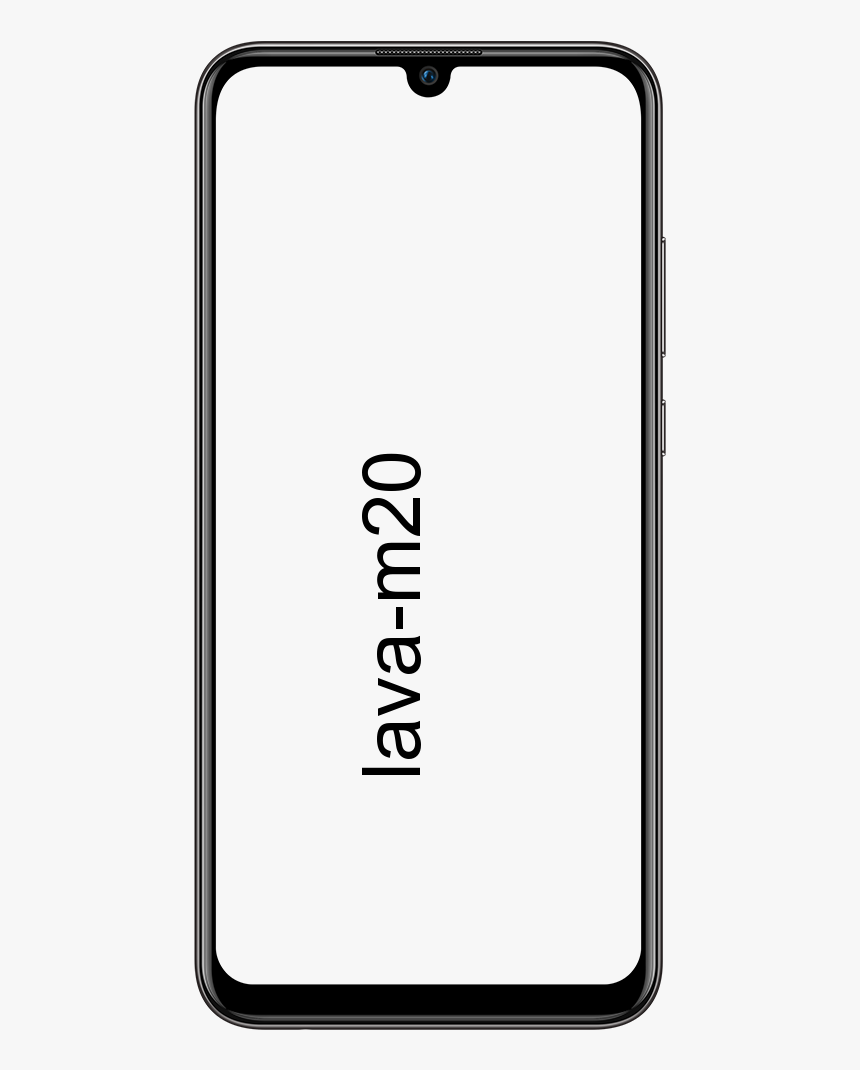Vaše vjerodajnice nisu radile na udaljenoj radnoj površini - kako popraviti

Poruka pogreške ' Vaša vjerodajnica nije uspjela Javlja se kad se ne uspijete povezati s udaljenim sustavom putem veze s udaljenom radnom površinom. Međutim, do pogreške dolazi zbog Windows pravila koja štite dolazne RDP veze ili samo korisničko ime vašeg sustava. Ako imate posla s ovom pogreškom, problem nije u vjerodajnicama, već negdje drugdje. Međutim, poruka o pogrešci vjerojatno se pojavljuje kada unosite točne vjerodajnice.
Ako naiđete na poruku o pogrešci nakon instaliranja ili preuzimanja nove kopije programa Windows 10 . Tada niste jedini koji se suočava s istom pogreškom. Mnogo korisnika ovisi o vezama s udaljenom radnom površinom i ove su ih pogreške obično depresivne. Pa, ne brinite se što možete riješiti problem nakon što pročitate sljedeći vodič.
Također pogledajte: Prikaz konzole za upravljanje pogreškama diska nije ažuran - kako to popraviti
Uzroci pogreške:
Sljedeći su razlozi često uzrok poruke o pogrešci:
- Promjena korisničkog imena: Svakako, kada svježe instalirate Windows, a zatim preimenujete svoj trenutni korisnički račun, tada se pojavljuje problem. Pa, kada izmijenite svoje korisničko ime, ono se ne može izmijeniti za vezu s udaljenom radnom površinom zbog čega je došlo do poruke o pogrešci.
- Pravila sustava Windows: U nekim se situacijama poruka o pogrešci javlja zbog sigurnosnih pravila sustava Windows koja korisnicima koji nisu administratori osiguravaju prijavu.
Sad kad znate razlog poruke o pogrešci. Jednostavno slijedite dolje navedene ispravke kako biste riješili svoj problem. Obavezno slijedite dane metode istim redoslijedom kao što je spomenuto.
Kako ispraviti pogrešku 'Vaše vjerodajnice nisu radile na udaljenoj radnoj površini':

Popravak 1: Vraćanje korisničkog imena
Kao što smo gore naveli, okidač poruke o pogrešci jer korisnik s kojeg se pokušavate povezati ne može postojati na poslužitelju udaljene radne površine. Kao što se događa svaki put kada pokušate izmijeniti svoje korisničko ime ili instalirati novu kopiju sustava Windows. Izmjena vašeg korisničkog imena ne može ga nužno izmijeniti za vezu s udaljenom radnom površinom, a tada će vaše vjerodajnice biti netočne kad god korisnik nije na poslužitelju.
Ako se pogreška 'Vaše vjerodajnice nisu radile' i dalje pojavljuje, zaronite dolje!
Popravak 2: Uređivanje sigurnosnih pravila za Windows
Postoje Windows sigurnosna pravila za vezu s udaljenom radnom površinom koja ne mogu dopustiti korisnicima koji nisu administratori da se prijave putem RDP-a. Dakle, ako se želite prijaviti putem ne-administrativnog korisničkog računa. Zatim odobrite pristup korisnicima udaljene radne površine. Evo kako to učiniti:
- Pogoditi Windows tipka + R otvoriti Trčanje dijaloški okvir.
- Unos u ' secpol.msc ’I pritisnite Enter. Kao što će otvoriti prozor Lokalnih sigurnosnih pravila.
- Sada proširite Lokalne politike a zatim odaberite Dodjela korisničkih prava .
- S desne strane jednostavno pronađite i dvaput taknite ili ‘ Omogućite prijavu putem usluga udaljene radne površine ' ili ' Omogućite prijavu putem Terminal Services '.
- Dodirnite Dodajte korisnika ili grupu a zatim unesite Korisnici udaljene radne površine
- Zatim dodirnite u redu , pritisnite Prijavite se a zatim tapnite u redu opet.
- Ponovo pokrenite računalo da bi promjena stupila na snagu.
- Provjerite rješava li problem.
Ako se pogreška 'Vaše vjerodajnice nisu radile' i dalje pojavljuje, zaronite dolje!
Popravak 3: Kako urediti lokalna pravila grupe
Kada vam gore navedeni popravci ne uspiju. Tada biste trebali pokušati riješiti problem nakon promjene nekih lokalnih pravila grupe. Sve što trebate je odrediti skup pravila za delegiranje vjerodajnica određenu vrijednost koja će najvjerojatnije riješiti vaš problem. Evo kako to učiniti:
- Pogoditi Windows tipka + R otvoriti Trčanje .
- Unos u ' gpedit.msc ’Da biste otvorili Uređivač pravila lokalnih grupa.
- Zatim prijeđite na sljedeću stazu:
Computer Configuration > Administrative Templates > System > Credentials Delegation
- Dvaput dodirnite ' Dopustite delegiranje zadanih vjerodajnica s provjerom autentičnosti poslužitelja samo NTLM Politike za njegovo uređivanje.
- Zatim ga navedite na Omogućeno a zatim tapnite Pokazati
- Dvaput tapnite ispod Vrijednost , unos u TERMSRV / *, a zatim taknite OK.
- Sada učinite isto i za zadane politike:
Allow delegating default credentials Allow delegating saved credentials Allow delegating saved credentials with NTLM-only server authentication
- Napokon izađite iz programa za uređivanje lokalnih pravila i ponovo pokrenite računalo.
- Provjerite je li problem riješen.
Ako se pogreška 'Vaše vjerodajnice nisu radile' i dalje pojavljuje, zaronite dolje!
Popravak 4: Uređivanje registra
U nekim se situacijama rješavanjem problema može riješiti izmjenama registra. Dakle, u ovom ćemo koraku mijenjati neke konfiguracije u registru. Za to:
proširiti radnu površinu s chromecastom
- Pogoditi Windows + R za otvaranje registra.
- Ulaz u Regedit a zatim pogodio Unesi.
- Premjestite se na sljedeću adresu.
ComputerHKEY_LOCAL_MACHINESYSTEMCurrentControlSetControlLsa
- Dodirnite LsaCompatiblityLeve l opcija.
- Dvaput dodirnite REG_DWORD opciju i izmijenite vrijednost u 1.
- Provjerite je li problem i dalje prisutan.
Ako se pogreška 'Vaše vjerodajnice nisu radile' i dalje pojavljuje, zaronite dolje!
Popravak 5: Isključivanje prijave u sustav Windows Hello (ako je potrebno)
Sigurno problem stvara prijava u sustav Windows Hello. Dakle, u ovom ćemo koraku jednostavno zamijeniti prijavu u sustav Windows Hello normalnom lozinkom. Pokušaj ovo:
- Pritisnite i držite Windows + I tipke istovremeno za otvaranje aplikacije Postavke.
- Kada se otvori aplikacija Postavke, pomaknite se na Računi> Opcije prijave . Sada onemogući Prijava u sustav Windows Hello .
- Sada ćemo odrediti normalnu lozinku za to tapkanje na Zaporka zatim dodirnite Dodati .
- Kad god pritisnete Dodati gumb, tada ćete dobiti skočni prozor koji traži vaše novo Zaporka i savjet za tu lozinku. Čini se ovako.
- Sada samo stavite novu lozinku i savjet za nju, a onda biste trebali krenuti.
- Provjerite je li problem riješen.
Zaključak:
Ovo su bile neke od najboljih metoda za rješavanje pogreške 'Vaše vjerodajnice nisu radile na udaljenoj radnoj površini'. Ako ste suočeni s istim problemom, isprobajte ove popravke. Ako vam se sviđa ovaj vodič, podijelite ga s prijateljima. Također, ako sumnjate u bilo koju od metoda, slobodno postavljajte bilo kakva pitanja ili upite u odjeljku za komentare u nastavku.
Također pročitajte: